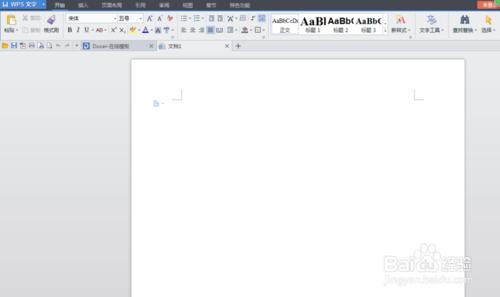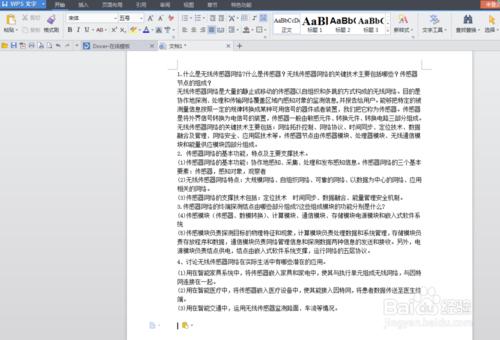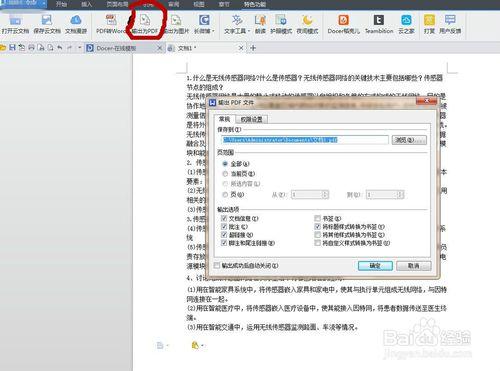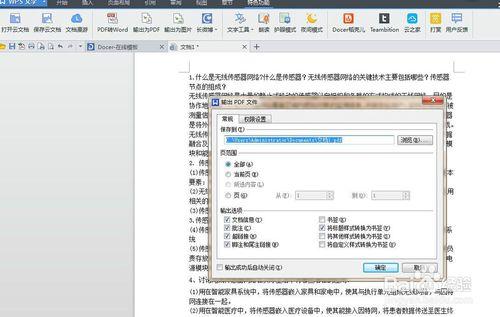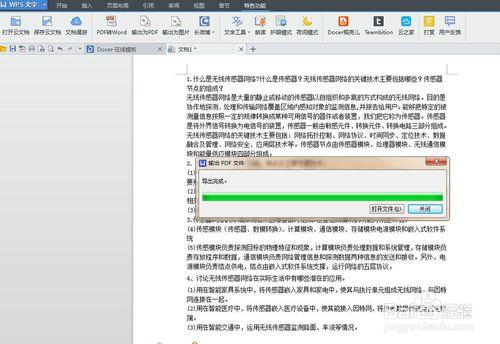這幾天有很多同學問我,怎麼將Word文檔轉換成PDF文檔。今天小編就告訴你怎麼轉換,跟著小編一起學習吧。
工具/原料
電腦
最新版本的Word編輯器 PDF查看器
方法/步驟
第一步:下載最新版本的Word編輯器,至少在要在2010年之後發佈的。打開Word編輯器,進入界面。
第二步:將你所要寫的內容填充進去,圖片也可以。把Word段落整理好,一定要確定沒有錯了才可以轉的。在PDF查看器中是不能編輯以及修改東西 的。
第三步:點擊界面的最上端的右上角有個特色功能,點擊特殊色功能。進入特色功能的界面。
第四步:點擊如圖紅線區域所示的的:輸出為PDF,跳出輸出PDF的界面
第五步:輸出PDF的界面修改存儲位置,以及輸出選項,點擊確定。
第六步:打開你編輯的PDf文件,進行查看。
注意事項
如果發現PDF文件有錯誤,最好之前保存一份Word文檔。儘量不要在轉換回來。